Лучший редактор метаданных MKV для добавления/изменения/удаления метаданных в MKV
Нет большого разнообразия Редакторы метаданных MKV на рынке, потому что MKV мало поддерживается. Но это не значит, что мы не можем редактировать теги в наших файлах MKV, так что не смотрите мрачно. Итак, чтобы узнать, какой редактор метаданных лучше всего поддерживает MKV, вы можете полностью прочитать эту статью, поскольку мы рассматриваем различные инструменты. Чего же ты ждешь? Держите мяч в руках, потому что это не продлится более 7 минут, чтобы иметь редактор тегов.

Часть 1. Лучший редактор тегов MKV, рекомендуемый для Windows и Mac: FVC Video Converter Ultimate
Конвертер видео FVC Ultimate — самый популярный редактор метаданных MKV для Windows и Mac. Этот инструмент оправдывает свое название и ожидания, поэтому загрузка программного обеспечения для редактирования метаданных — лучший выбор, который вы сделаете. Его мощные возможности и функции легко справятся с работой, как будто это кусок пирога. Кроме того, этот инструмент поддерживает загрузку других форматов, таких как MP4, AVI, MOV, FLV, WMV и более 1000 медиаформатов, без повторного кодирования файла для упрощения работы.
Что еще? Предположим, вы загружаете инструмент. У вас будет самый быстрый инструмент для добавления метаданных в MKV и самый красивый графический интерфейс редактора метаданных, который не может предложить другой инструмент. Если вы заинтересованы в использовании редактора, продолжайте читать часть 2, поскольку мы объясняем, как редактировать данные файлов MKV.
Часть 2. Как редактировать метаданные MKV с помощью рекомендуемого редактора метаданных MKV
Выполните соответствующие шаги, начиная с загрузки инструмента и так далее. Итак, давайте начнем с использования лучшего редактора метаданных MKV, который вы можете загрузить на Windows или macOS.
Шаг 1. Нажмите кнопку загрузки, которую мы представляем ниже; выберите, какие операционные системы вы используете в настоящее время. Установите его сразу после загрузки файла, следуйте процессу установки, и мы обещаем, что вы не ошибетесь, а затем откройте его, чтобы продолжить. Прежде чем мы начнем, вам необходимо ознакомиться с инструментом, чтобы упростить процесс использования редактора тегов MKV.
Скачать бесплатноДля Windows 7 или новееБезопасная загрузка
Скачать бесплатноДля MacOS 10.7 или новееБезопасная загрузка
Шаг 2. Открой Ящик для инструментовищите Редактор медиа метаданныхи коснитесь его, чтобы открыть.
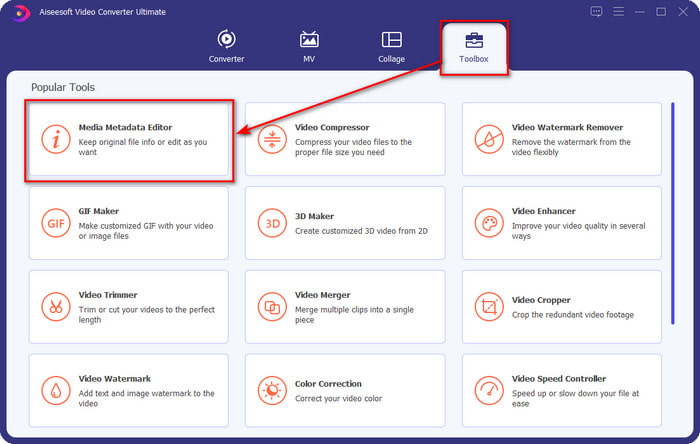
Шаг 3. Загрузите файл MKV, нажав кнопку + значок, и папка с файлом отобразится, выберите файл MKV и нажмите открыто.
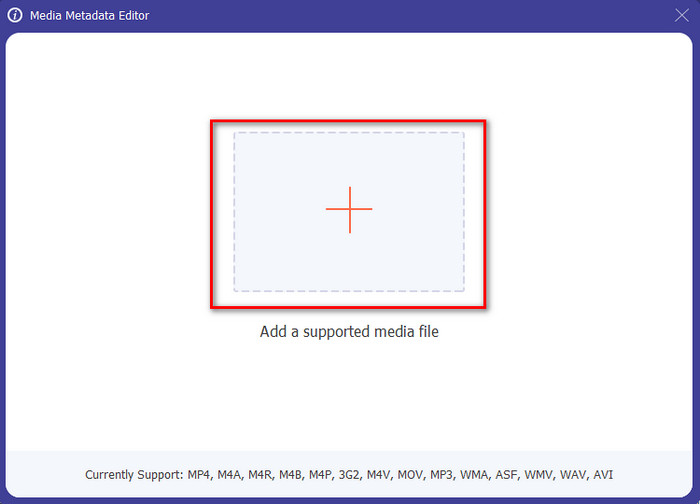
Шаг 4. Изменить метаданные текстовое окно; вы можете либо заполнить их, либо удалить, делать с метаданными то, что хотите. После всего этого нажмите «Сохранить», чтобы применить внесенные ранее изменения. Теперь вы отредактировали теги MKV.
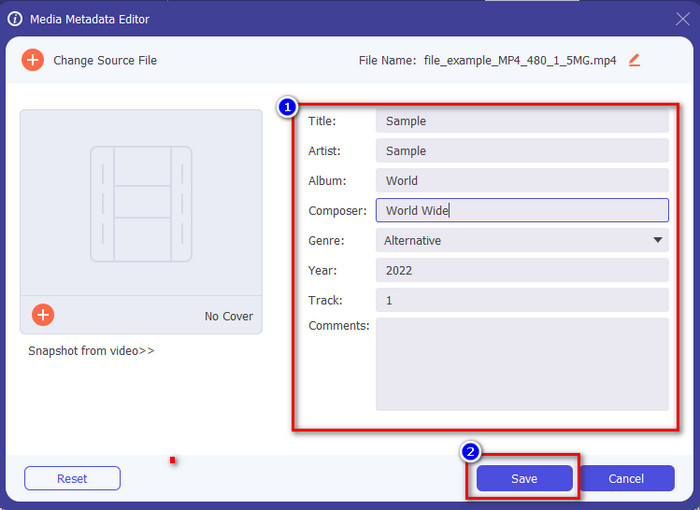
Часть 3. 3 бесплатных редактора тегов MKV, которые вы должны знать, доступны для Windows, Mac и в Интернете
GROUPDOCS.Metadata [бесплатно в Интернете]
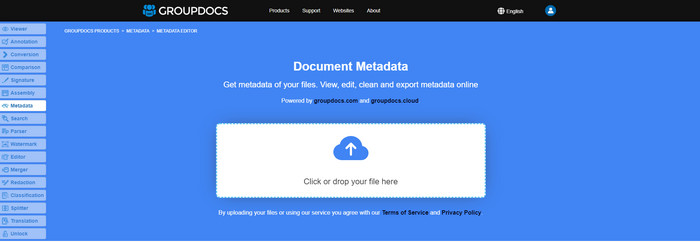
Если вы хотите бесплатно использовать редактор метаданных MKV в Интернете, мы настоятельно рекомендуем вам попробовать GROUPDOCS.Метаданные. Это лучший выбор для просмотра и редактирования метаданных в вашем MKV, поскольку он работает на всех платформах, а это означает, что он гибкий и адаптируемый в любом случае. Более того, он может легко манипулировать поиском и обновлением тега по нужным вам свойствам, а если его нужно будет удалить, то сделает это автоматически. Однако инструмент может быть сложным для выполнения определенных задач, таких как обновление тегов файла. Таким образом, чтобы освоить использование веб-инструмента, вам нужно будет использовать его большую часть времени, чтобы улучшить свои знания о функциях веб-сайта и упростить работу с ним.
Свойства в Windows [Встроенный редактор в Windows]
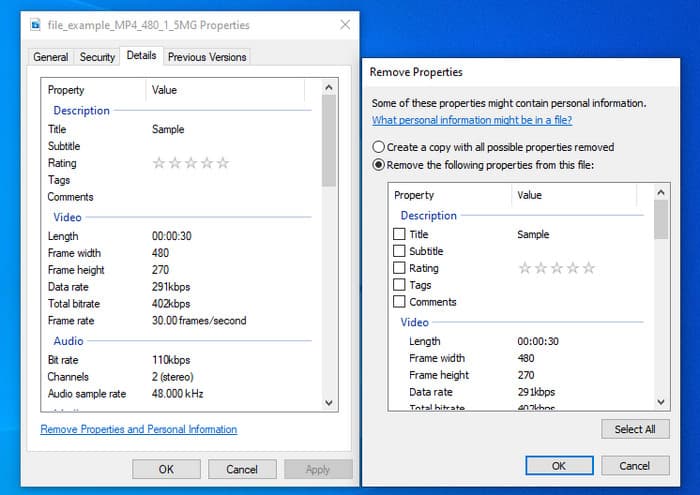
Не хотите загружать инструмент для изменения метаданных MKV и хотите использовать встроенную функцию Windows для редактирования метаданных? Тогда было бы лучше, если бы вы использовали Свойства в Windows. Эта функция доступна на всех ПК с Windows, и вам не нужно загружать какие-либо инструменты или Интернет, чтобы использовать ее. Вы можете быстро просмотреть метаданные и успешно отредактировать их с помощью этой бесплатной функции. Однако есть сообщения об отсутствующих тегах после того, как они попытались использовать эту функцию. По словам пользователей, он может автоматически удалять теги в вашем файле. Вместо того, чтобы использовать эту функцию, они намерены загрузить правильный инструмент, чтобы тратить усилия на теги, которые они включают в свой MKV или медиафайл. Но если вы хотите увидеть, где находится эта функция, просто нажмите правой кнопкой мыши на файл, в основном в нижней части.
iFlicks [Для Mac]
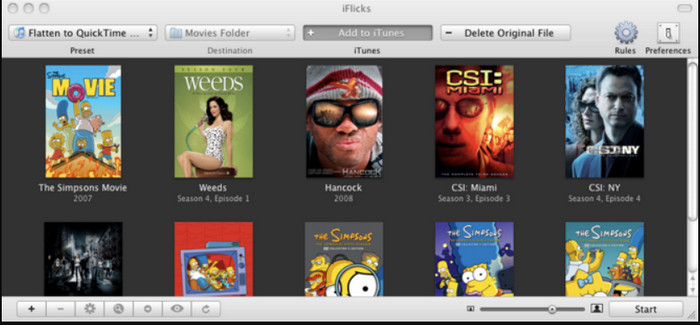
iFlicks может помочь вам преобразовать MKV в воспроизводимый формат или научить вас редактировать метаданные MKV на Mac. Этот инструмент хорошо взаимодействует с iTunes, поскольку предоставляет подробные метаданные для каждого медиафайла. С помощью этого программного обеспечения вы можете добавлять различную информацию о вашем файле, такую как слоган, жанр, дату. рейтинги, разрешения и другие данные извлекаются из онлайн-баз данных. Кроме того, это программное обеспечение собирает метаданные о том, откуда вы можете их скачать, и автоматически применяет их к файлам. Однако бесплатные пробные версии могут длиться только семь дней, поэтому, если вы хотите снова использовать инструмент, вам нужно будет заплатить за подписку.
Часть 4. Часто задаваемые вопросы о редакторе метаданных MKV
Можно ли играть в MKV на Mac?
MKV можно воспроизводить на Mac, если вы используете сторонний инструмент, например Blu-ray Player. Но если вы намеренно воспроизведете видео в Quicktime, оно не будет работать, потому что оно не поддерживается. Итак, если вы хотите смотреть свои файлы MKV на Mac, мы настоятельно рекомендуем вам использовать сторонний проигрыватель Blu-ray или вы можете преобразовать формат MKV в MOV с помощью FVC Video Converter Ultimate.
Нужно ли конвертировать MKV перед редактированием метаданных?
Если инструмент, который вы хотите использовать, не поддерживает загрузку в формате MKV, мы советуем вам сначала преобразовать формат в совместимый формат. Но с платой, о которой мы упоминали выше, вам не нужно преобразовывать файл в поддерживаемый формат. Однако для редактирования тегов MKV не так много вариантов или инструментов, потому что формат неизвестен. Хотя это сложно найти, мы сделали все возможное, чтобы найти все редакторы, которые вы можете использовать для обновления или изменения метаданных, поддерживающих формат MKV.
Почему файлы MKV имеют слишком большой размер?
Основная причина, по которой файлы MKV большие, заключается в том, что они могут содержать несколько видео, аудио и субтитров с разными кодеками и элементами. И вы добавили метаданные в этот файл, и размер файла стал еще больше. Таким образом, лучший способ сэкономить место при наличии файла MKV на вашем диске — это сжать его без потери качества или потери информации о файле. Нажмите это ссылка на сайт чтобы узнать больше о сжатии видеофайлов.
Вывод
Несмотря на то, что на рынке существует ограниченный редактор метаданных MKV, все еще есть мощные инструменты, на которые вы можете положиться, доступные на разных платформах. Поскольку мы рассмотрели различное программное обеспечение, которое вы можете использовать, оно всегда у вас под рукой; который вы предпочитаете использовать при изменении метаданных вашего файла MKV. Действительно, это трудное решение, потому что все инструменты потрясающие в использовании. Если вы еще не решили, что предпочитаете, мы предлагаем вам использовать Конвертер видео FVC Ultimate потому что это наиболее гибкое программное обеспечение и имеет более продвинутые функции, которые может использовать каждый. Нажав кнопку загрузки, вы получите лучший редактор тегов для Windows и Mac!



 Конвертер видео Ultimate
Конвертер видео Ultimate Запись экрана
Запись экрана


